如何做火焰字
的有关信息介绍如下:做火焰字方法如下:
以ps为例。
1、首先打开PS,建立一个黑色背景的文档,用常用电脑中的字体写上想做出火焰效果的几个字,下面就以“火焰字”这三个字为例。

2、选择这个图层中的通道,复制出一份蓝色的通道出来,隐藏这个蓝色通道。
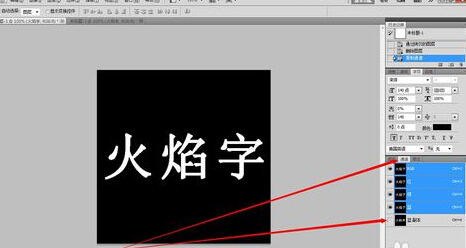
3、回到“火焰字”图层,变换这“火焰字”的图像位置,“Ctrl+D”快捷键,右击选择旋转的角度,这里我选择的是“顺时针选择90°”
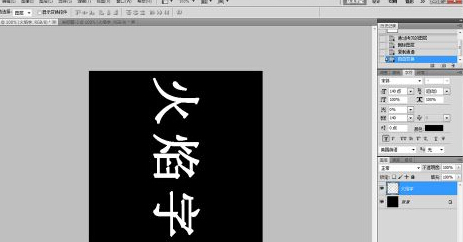
4、接下来点击“滤镜-->风格化-->风”,注意风的大小,一般选择“风”就可以了,还有风吹的方向,火焰是网上的效果,所以我们选择“从左到右”

5、点击确定,就可以看到图像上稍微有些变化的了,但是风吹的效果还不是太明显。
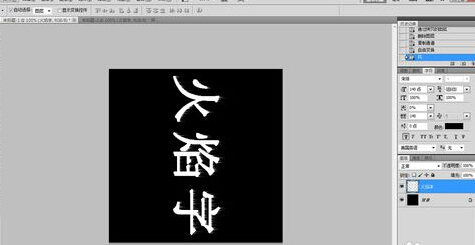
6、那么“Ctrl+F”再次吹三次或者四次使得我们风吹出来的效果更加的明显。
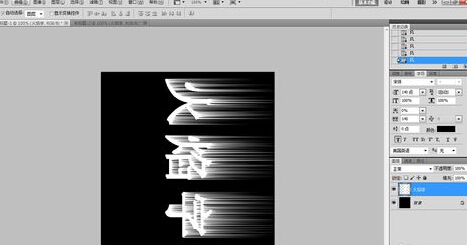
7、接下来,把图像旋转回来,在通道中对齐刚才复制的蓝色通过和当前通过的位置。

8、对齐以后,接着把复制的蓝色通道图层隐藏,回到图层页面,选择“滤镜-->扭曲-->波纹”,数量参数设置为65左右,大小选择“大”。
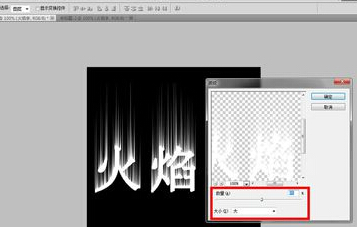
9、点击确定以后就会发现,已经出现火焰的效果了,但是没有颜色。
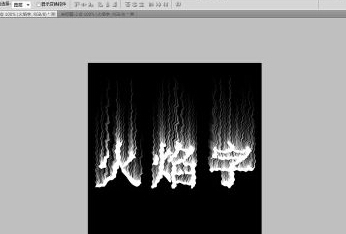
10、接下来选择“图像-->模式-->灰度”,合并当前图层,扔掉颜色信息。再选择“图像-->模式-->索引”。
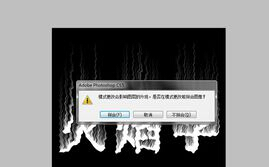
11、最后再选择“图像-->模式-->颜色表-->黑体”,点击确定。
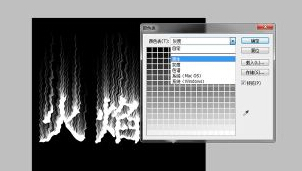
12、接下来发现,颜色变了,自体呈现出了火焰般的效果。“火焰字”效果出来了。
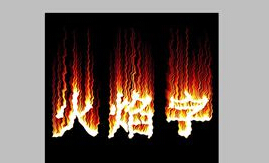
13、最后导出,储存“火焰字”就算是做好了。




